Onboard SATA controller – это компонент материнской платы, отвечающий за подключение и управление жесткими дисками и другими устройствами хранения данных. Он интегрирован непосредственно на плате и позволяет подключать устройства SATA без необходимости установки дополнительного контроллера.
BIOS (Basic Input/Output System) – это специальное программное обеспечение, которое загружается при включении компьютера и обеспечивает его взаимодействие с аппаратными компонентами. В BIOS можно настроить различные параметры, включая работу onboard SATA controller.
Настройка onboard SATA controller в BIOS'е может быть полезна в различных случаях. Например, если вы хотите изменить режим работы SATA (например, перейти с режима IDE на режим AHCI) или нужно активировать дополнительные функции контроллера – настройка в BIOS'е позволяет это сделать.
Настройка onboard SATA controller зависит от производителя материнской платы и используемой версии BIOS. В большинстве случаев, для доступа к настройкам SATA необходимо выполнить следующие шаги:
- Включите компьютер и нажмите указанную клавишу (обычно это Del, F2, F10 или Esc) для входа в BIOS.
- Найдите раздел, отвечающий за конфигурацию SATA или хранение данных.
- В этом разделе вы должны увидеть опции, позволяющие изменить режим работы SATA (например, IDE или AHCI).
- Выберите нужный режим работы, сохраните изменения и перезагрузите компьютер.
Теперь вы знаете, что такое onboard SATA controller в BIOS'e и как его настроить. Запомните, что настройка параметров SATA может повлиять на работу устройств хранения данных, поэтому будьте внимательны и осторожны при выполнении этих операций.
Что такое onboard SATA controller в BIOS и как его настроить
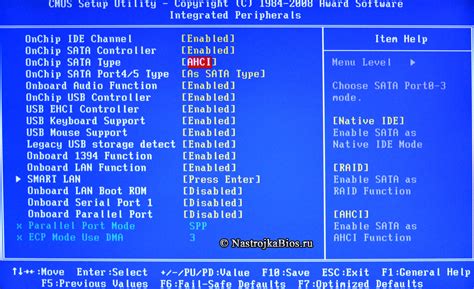
Настройка onboard SATA controller в BIOS позволяет определить, какое устройство или устройства будут использоваться для загрузки операционной системы и хранения данных.
Для настройки onboard SATA controller в BIOS необходимо выполнить следующие шаги:
- Загрузите компьютер и войдите в BIOS, нажав определенную клавишу на старте (чаще всего это клавиша Del или F2, но может быть и другая).
- Перейдите в раздел, связанный с конфигурацией SATA-контроллера. Название раздела может немного отличаться в зависимости от производителя BIOS.
- Выберите режим работы SATA-контроллера: IDE (режим совместимости), AHCI или RAID. Режим AHCI наиболее распространен и обеспечивает лучшую производительность и возможность выполнять расширенные функции, такие как NCQ и TRIM для SSD-накопителей.
- Сохраните изменения и выйдите из BIOS. Компьютер перезагрузится и новые настройки SATA-контроллера вступят в силу.
После выполнения этих шагов ваш onboard SATA controller будет настроен на оптимальные параметры в соответствии с вашими потребностями. Убедитесь, что вы правильно выбрали режим работы SATA-контроллера, чтобы достичь максимальной производительности и стабильности работы системы.
Определение onboard SATA controller в BIOS
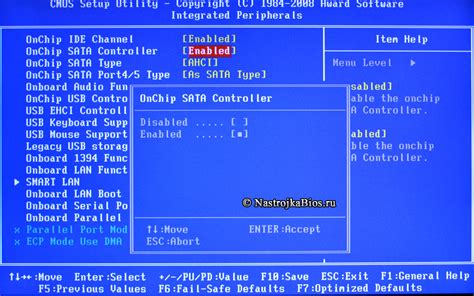
SATA - это стандарт интерфейса для подключения жестких дисков, оптических приводов и других устройств хранения данных к материнской плате компьютера. Onboard SATA controller, как часть BIOS (Basic Input/Output System), обеспечивает обратную совместимость с различными версиями SATA и позволяет контролировать настройки и функциональность SATA-портов.
Настройка onboard SATA controller в BIOS позволяет пользователю контролировать параметры работы SATA-устройств, такие как режим работы порта (например, SATA, RAID или AHCI), активацию или деактивацию определенных портов, приоритет загрузки SATA-устройств и другие варианты настроек, которые могут быть доступны в зависимости от спецификаций материнской платы и версии BIOS.
Примечание: Для изменения настроек onboard SATA controller обычно требуется войти в BIOS (часто используется клавиша Del или F2 при запуске компьютера) и найти соответствующий раздел или меню, где можно изменить параметры SATA-контроллера.



